En este artículo aprenderás cómo eliminar el fondo de tus imágenes utilizando la herramienta de Canva. Descubre paso a paso cómo lograr imágenes transparentes para potenciar tus diseños y darles un aspecto más profesional. No te pierdas esta técnica que te permitirá destacar tus creaciones en cualquier contexto.
Elimina fondos en Canva y logra imágenes transparentes
1. ¿Qué es Canva y cómo se utiliza?
Canva es una plataforma en línea para diseño gráfico que permite a los usuarios crear una amplia variedad de contenidos visuales como logotipos, tarjetas de presentación, publicaciones en redes sociales, entre otros. Para utilizar Canva, solo necesitas tener acceso a internet y crear una cuenta gratuita.
2. La importancia de las imágenes transparentes en diseño
Las imágenes transparentes son elementos muy útiles en diseño gráfico, ya que permiten superponer imágenes sin interferir con el fondo. Esto facilita la creación de composiciones visuales más atractivas y profesionales. Eliminar el fondo de una imagen en Canva es una opción muy útil para lograr este efecto.
3. Cómo eliminar el fondo de una imagen en Canva
En Canva, eliminar el fondo de una imagen es bastante sencillo. Solo debes seguir los siguientes pasos:
- Selecciona la imagen a la que deseas eliminar el fondo.
- Haz clic en el botón "Efectos" en la barra de herramientas superior.
- Selecciona "Eliminar fondo".
- Canva intentará eliminar automáticamente el fondo de la imagen.
- Si no queda perfectamente transparente, puedes ajustar y refinar el resultado utilizando las herramientas de edición disponibles.
4. Opciones avanzadas para eliminar fondos en Canva
Canva ofrece opciones avanzadas para mejorar aún más la eliminación de fondos en una imagen. Estas opciones incluyen:
- Ajustar la transparencia: puedes ajustar manualmente la transparencia del fondo eliminado para lograr el efecto deseado.
- Cambiar el fondo: puedes cambiar el fondo de la imagen por otro color o una imagen diferente.
- Recortar y redimensionar: puedes recortar o redimensionar la imagen una vez eliminado el fondo.
5. Cómo descargar imágenes transparentes desde Canva
Una vez que hayas eliminado el fondo de una imagen en Canva, puedes descargarla en formato PNG para conservar la transparencia. Para hacerlo, simplemente haz clic en el botón "Descargar" en la parte superior derecha de la pantalla y elige la opción "PNG transparente" en el menú desplegable de formatos de descarga.
Preguntas Frecuentes
1. ¿Cómo eliminar fondos en Canva y lograr imágenes transparentes?
Para eliminar fondos en Canva y lograr imágenes transparentes, sigue estos pasos:
Primero, selecciona la imagen a la que deseas eliminar el fondo.
Luego, haz clic en la herramienta de "Recortar" en la barra de herramientas.
Ahora, selecciona la opción "Eliminar fondo" y Canva automáticamente detectará el fondo y lo eliminará. Puedes ajustar los detalles en caso de que sea necesario.
Finalmente, guarda tu imagen con la transparencia deseada y descárgala en el formato que prefieras.
2. ¿Cuál es la ventaja de obtener imágenes transparentes en Canva?
La ventaja de obtener imágenes transparentes en Canva es que te permite utilizarlas sin el fondo original en diversas aplicaciones. Puedes superponer la imagen sobre diferentes fondos o usarla en diseños donde necesites una apariencia más profesional y limpia.
3. ¿Es posible ajustar la precisión del recorte del fondo en Canva?
Sí, es posible ajustar la precisión del recorte del fondo en Canva. Después de seleccionar la opción de "Eliminar fondo", Canva proporciona herramientas para ajustar los detalles del recorte, como el pincel de "Mantener" o "Eliminar". Estas herramientas te permiten refinar el recorte y obtener un resultado más preciso.
4. ¿Puedo descargar imágenes con fondo transparente en Canva de forma gratuita?
Sí, puedes descargar imágenes con fondo transparente en Canva de forma gratuita. Canva ofrece una amplia selección de elementos gráficos y plantillas prediseñadas que se pueden utilizar sin costo alguno. Sin embargo, algunas imágenes premium o funciones avanzadas pueden requerir una suscripción paga.
Si quieres conocer otros artículos similares a Eliminar Fondos En Canva: Logra Imágenes Transparentes puedes visitar la categoría Blog.
Deja un comentario
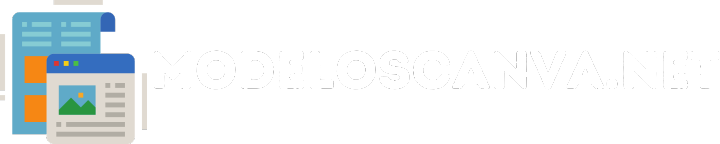
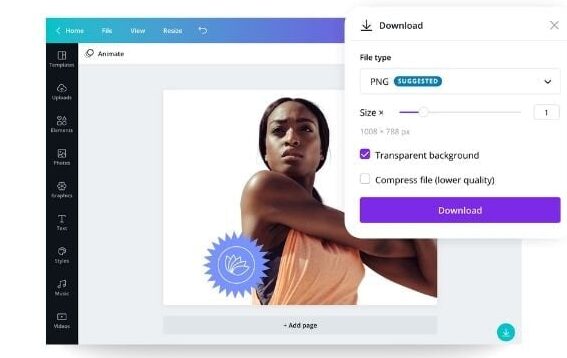
Artículos Relacionados